Các chủ đề liên quan
- [Xử lý sự cố] Tín hiệu WiFi thường xuyên mất kết nối.
- [Wireless Router] Làm cách nào để thiết lập nút WPS để Bật/Tắt đèn LED trên Bộ định tuyến ASUS?
- [Wireless Router] Làm cách nào để BẬT/TẮT đèn LED của bộ định tuyến ASUS?
- [Troubleshooting] Bộ định tuyến hoặc bộ chuyển đổi ASUS Không có nguồn/Không khởi động/Đèn LED nguồn không BẬT
[Xứ lý vấn đề] Đèn LED WiFi không sáng
Vui lòng tham khảo hướng dẫn sử dụng để biết định nghĩa chi tiết của từng màu đèn LED.
Tìm kiếm hướng dẫn sử dụng thiết bị từ www.asus.com/support/
Ví dụ: RT-AC88U
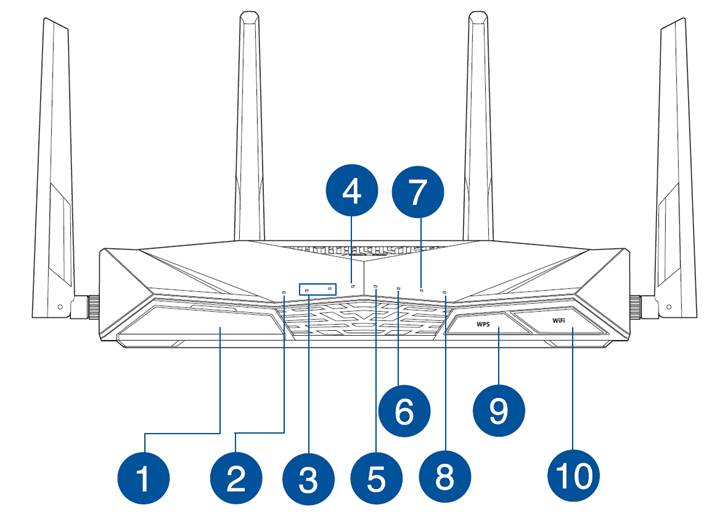
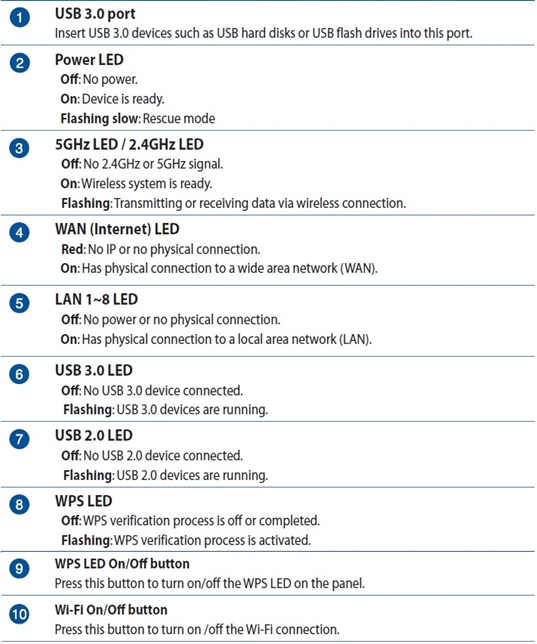
1. Vui lòng kiểm tra xem bạn đã bật công tắc WiFi của bộ định tuyến chưa.

2. Kiểm tra xem bạn đã bật chức năng Radio function trên trang cài đặt chưa.
Vui lòng tham khảo Câu hỏi thường gặp
[Bộ định tuyến không dây] Cách vào trang cài đặt bộ định tuyến (GUI Web)
[Bộ định tuyến không dây] Cách tắt tín hiệu Wi-Fi
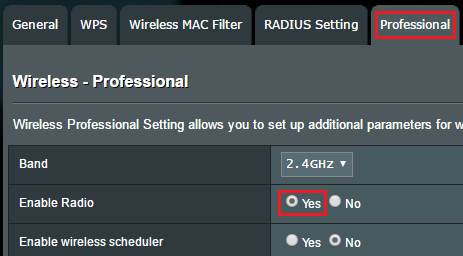
3. Hãy đảm bảo chương trình cơ sở của bộ định tuyến là phiên bản mới nhất.
Vui lòng tham khảo Câu hỏi thường gặp
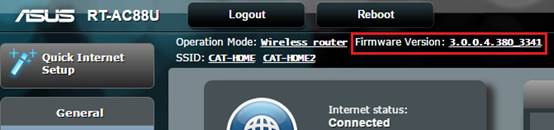
4. Khôi phục bộ định tuyến về cài đặt mặc định
※Lưu ý : Nếu bộ định tuyến được khôi phục về trạng thái mặc định, bạn sẽ cần nhập lại thông tin của mình.
4-1 Vui lòng thực hiện Đặt lại tiêu chuẩn trên bộ định tuyến: Có Nút Đặt lại ở phía sau bộ định tuyến. Khi thiết bị được bật nguồn, nhấn và giữ Nút Đặt lại (5-10 giây) cho đến khi đèn LED Nguồn bắt đầu nhấp nháy, sau đó nhả Nút Đặt lại.
Vui lòng tham khảo [Bộ định tuyến không dây] Cách đặt lại bộ định tuyến về cài đặt mặc định gốc để tìm hiểu thêm.

4-2 Vui lòng thực hiện Khôi phục cài đặt gốc cứng: nếu khôi phục cài đặt gốc không giải quyết được sự cố, vui lòng sử dụng phương pháp này để khôi phục cài đặt gốc cứng cho bộ định tuyến.
Vui lòng tham khảo [Bộ định tuyến không dây] Khi thiết lập lại tiêu chuẩn không hoạt động: Khôi phục cài đặt gốc cứng - Danh sách kiểu máy để tìm hiểu thêm.